To tylko jedna z 2 stron tej notatki. Zaloguj się aby zobaczyć ten dokument.
Zobacz
całą notatkę
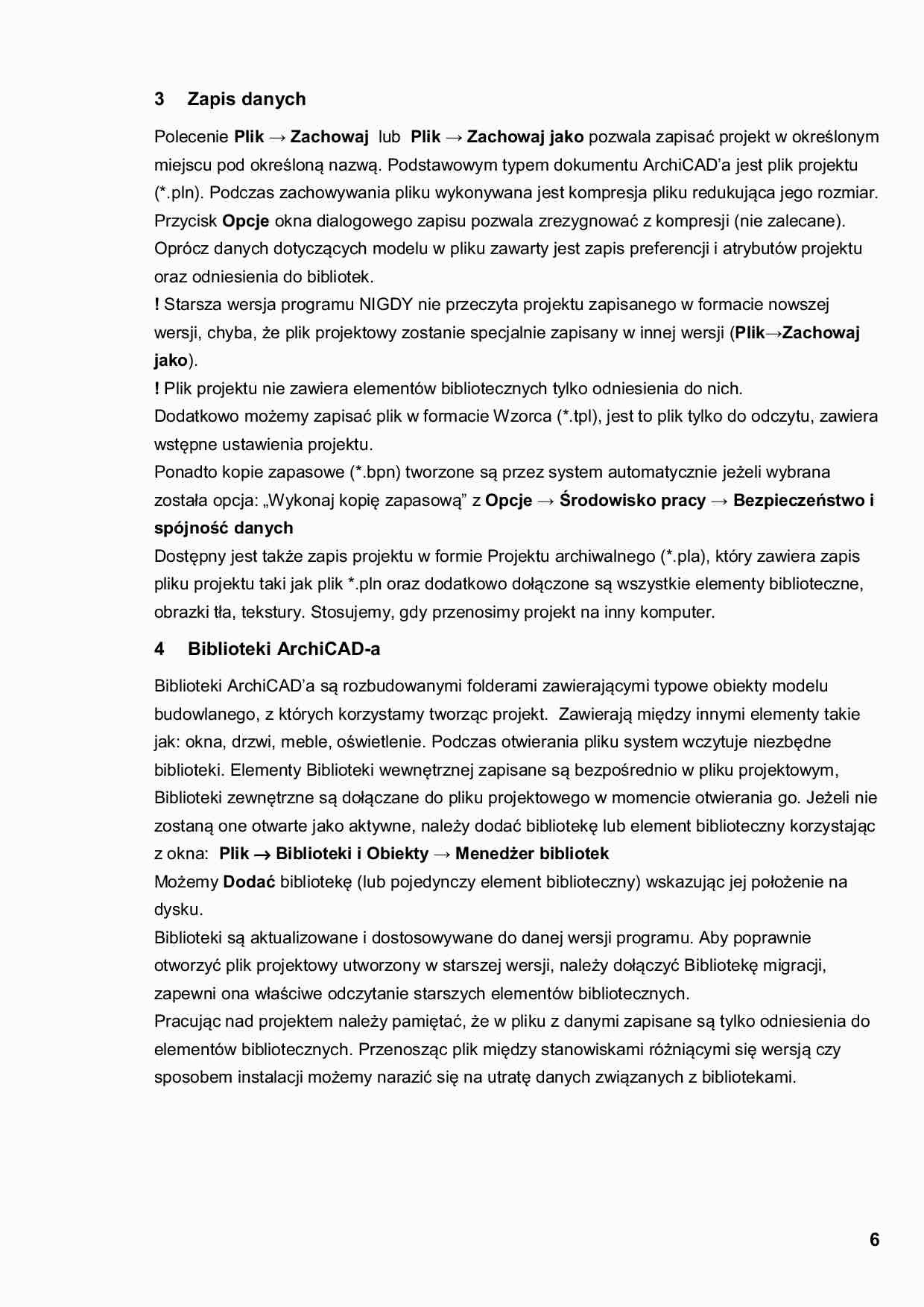
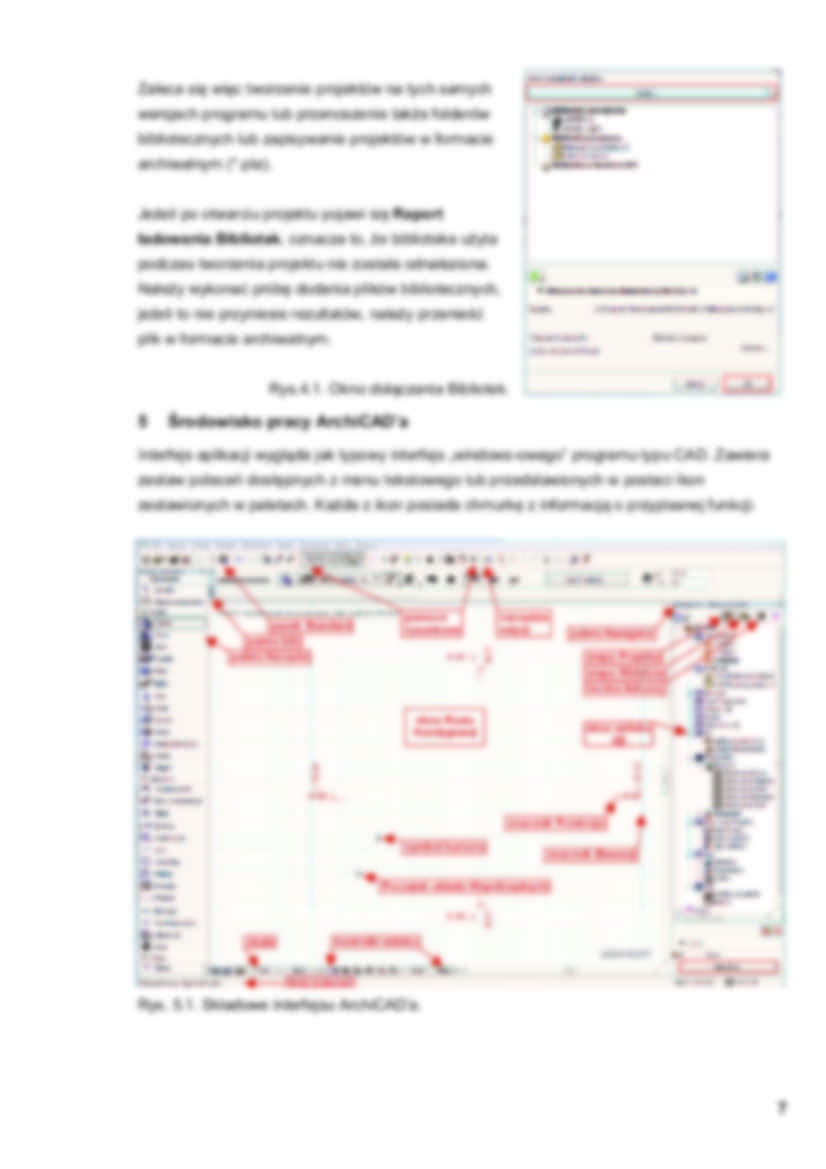
3
Zapis danych
Polecenie Plik ĺ Zachowaj lub Plik ĺ Zachowaj jako pozwala zapisaü projekt w okreĞlonym
miejscu pod okreĞloną nazwą. Podstawowym typem dokumentu ArchiCAD’a jest plik projektu
(*.pln). Podczas zachowywania pliku wykonywana jest kompresja pliku redukująca jego rozmiar.
Przycisk Opcje okna dialogowego zapisu pozwala zrezygnowaü z kompresji (nie zalecane).
Oprócz danych dotyczących modelu w pliku zawarty jest zapis preferencji i atrybutów projektu
oraz odniesienia do bibliotek.
! Starsza wersja programu NIGDY nie przeczyta projektu zapisanego w formacie nowszej
wersji, chyba, Īe plik projektowy zostanie specjalnie zapisany w innej wersji (PlikĺZachowaj
jako).
! Plik projektu nie zawiera elementów bibliotecznych tylko odniesienia do nich.
Dodatkowo moĪemy zapisaü plik w formacie Wzorca (*.tpl), jest to plik tylko do odczytu, zawiera
wstĊpne ustawienia projektu.
Ponadto kopie zapasowe (*.bpn) tworzone są przez system automatycznie jeĪeli wybrana
została opcja: „Wykonaj kopiĊ zapasową” z Opcje ĺ ĝrodowisko pracy ĺ BezpieczeĔstwo i
spójnoĞü danych
DostĊpny jest takĪe zapis projektu w formie Projektu archiwalnego (*.pla), który zawiera zapis
pliku projektu taki jak plik *.pln oraz dodatkowo dołączone są wszystkie elementy biblioteczne,
obrazki tła, tekstury. Stosujemy, gdy przenosimy projekt na inny komputer.
4
Biblioteki ArchiCAD-a
Biblioteki ArchiCAD’a są rozbudowanymi folderami zawierającymi typowe obiekty modelu
budowlanego, z których korzystamy tworząc projekt. Zawierają miĊdzy innymi elementy takie
jak: okna, drzwi, meble, oĞwietlenie. Podczas otwierania pliku system wczytuje niezbĊdne
biblioteki. Elementy Biblioteki wewnĊtrznej zapisane są bezpoĞrednio w pliku projektowym,
Biblioteki zewnĊtrzne są dołączane do pliku projektowego w momencie otwierania go. JeĪeli nie
zostaną one otwarte jako aktywne, naleĪy dodaü bibliotekĊ lub element biblioteczny korzystając
z okna: Plik → Biblioteki i Obiekty ĺ MenedĪer bibliotek
MoĪemy Dodaü bibliotekĊ (lub pojedynczy element biblioteczny) wskazując jej połoĪenie na
dysku.
Biblioteki są aktualizowane i dostosowywane do danej wersji programu. Aby poprawnie
otworzyü plik projektowy utworzony w starszej wersji, naleĪy dołączyü BibliotekĊ migracji,
zapewni ona właĞciwe odczytanie starszych elementów bibliotecznych.
Pracując nad projektem naleĪy pamiĊtaü, Īe w pliku z danymi zapisane są tylko odniesienia do
elementów bibliotecznych. Przenosząc plik miĊdzy stanowiskami róĪniącymi siĊ wersją czy
sposobem instalacji moĪemy naraziü siĊ na utratĊ danych związanych z bibliotekami.
6
Zaleca siĊ wiĊc tworzenie projektów na tych samych
wersjach programu lub przenoszenie takĪe folderów
bibliotecznych lub zapisywanie projektów w formacie
archiwalnym (*.pla).
JeĪeli po otwarciu projektu pojawi siĊ Raport
ładowania Bibliotek, oznacza to, Īe biblioteka uĪyta
podczas tworzenia projektu nie została odnaleziona.
NaleĪy wykonaü próbĊ dodania plików bibliotecznych,
jeĪeli to nie przyniesie rezultatów, naleĪy przenieĞü
plik w formacie archiwalnym.
Rys.4.1. Okno dołączania Bibliotek.
5
ĝrodowisko pracy ArchiCAD’a
Interfejs aplikacji wygląda jak typowy interfejs „windows-owego” programu typu CAD. Zawiera
zestaw poleceĔ dostĊpnych z menu tekstowego lub przedstawionych w postaci ikon
zestawionych w paletach. KaĪda z ikon posiada chmurkĊ z informacją o przypisanej funkcji.
Rys. 5.1. Składowe interfejsu ArchiCAD’a.
7
... zobacz całą notatkę
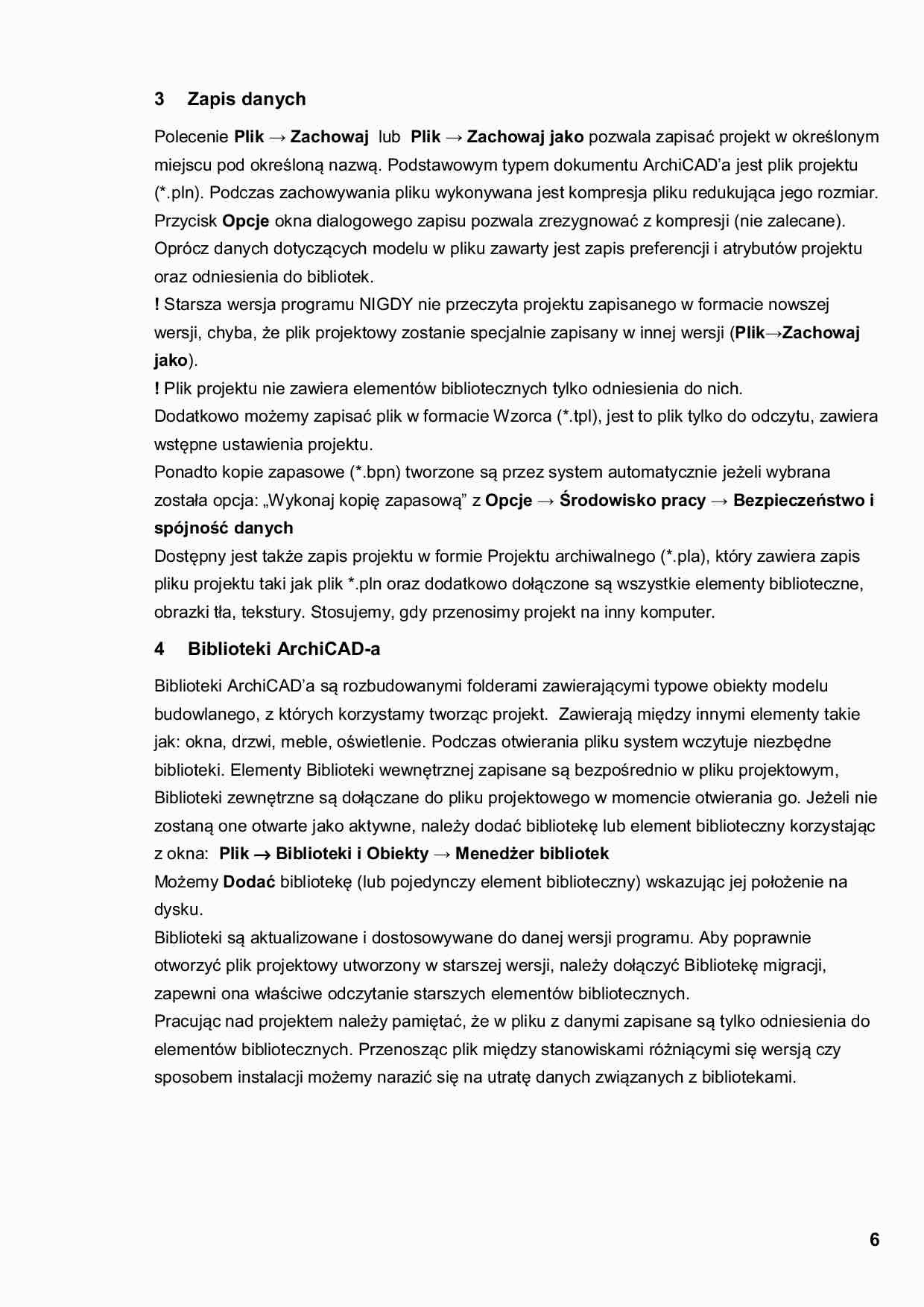
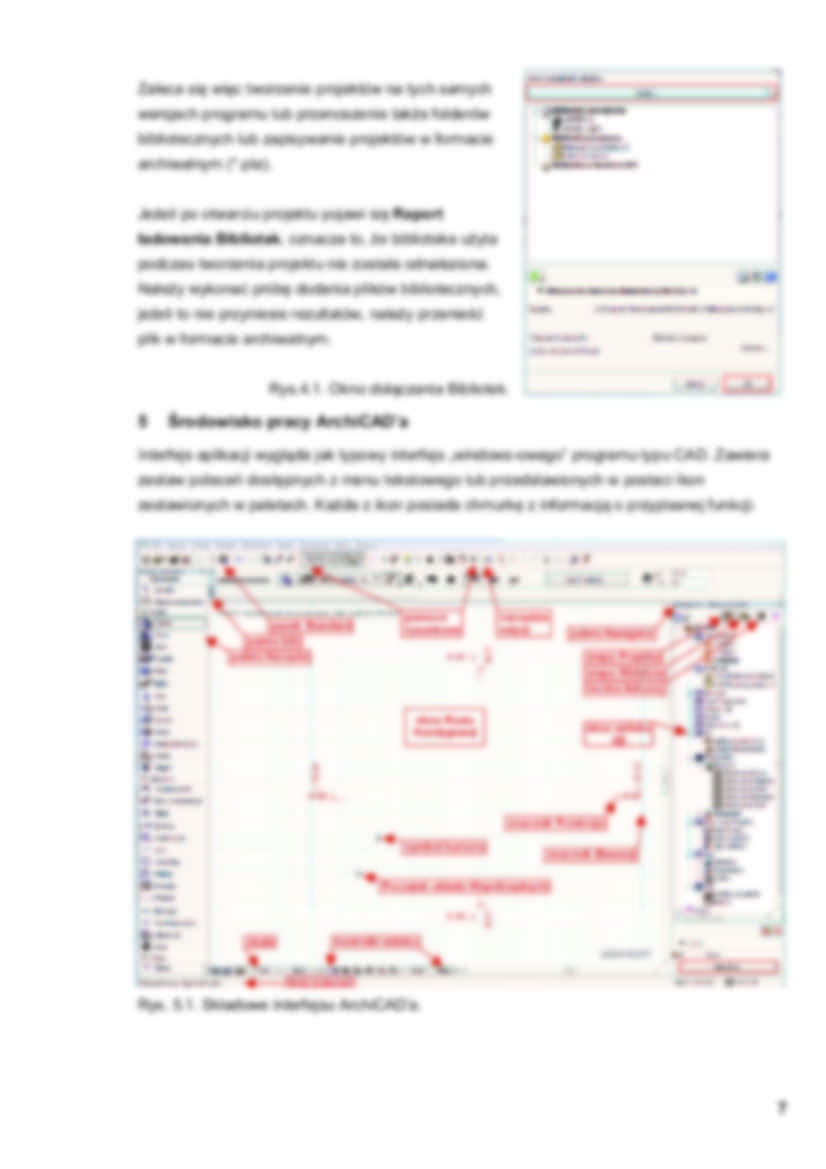
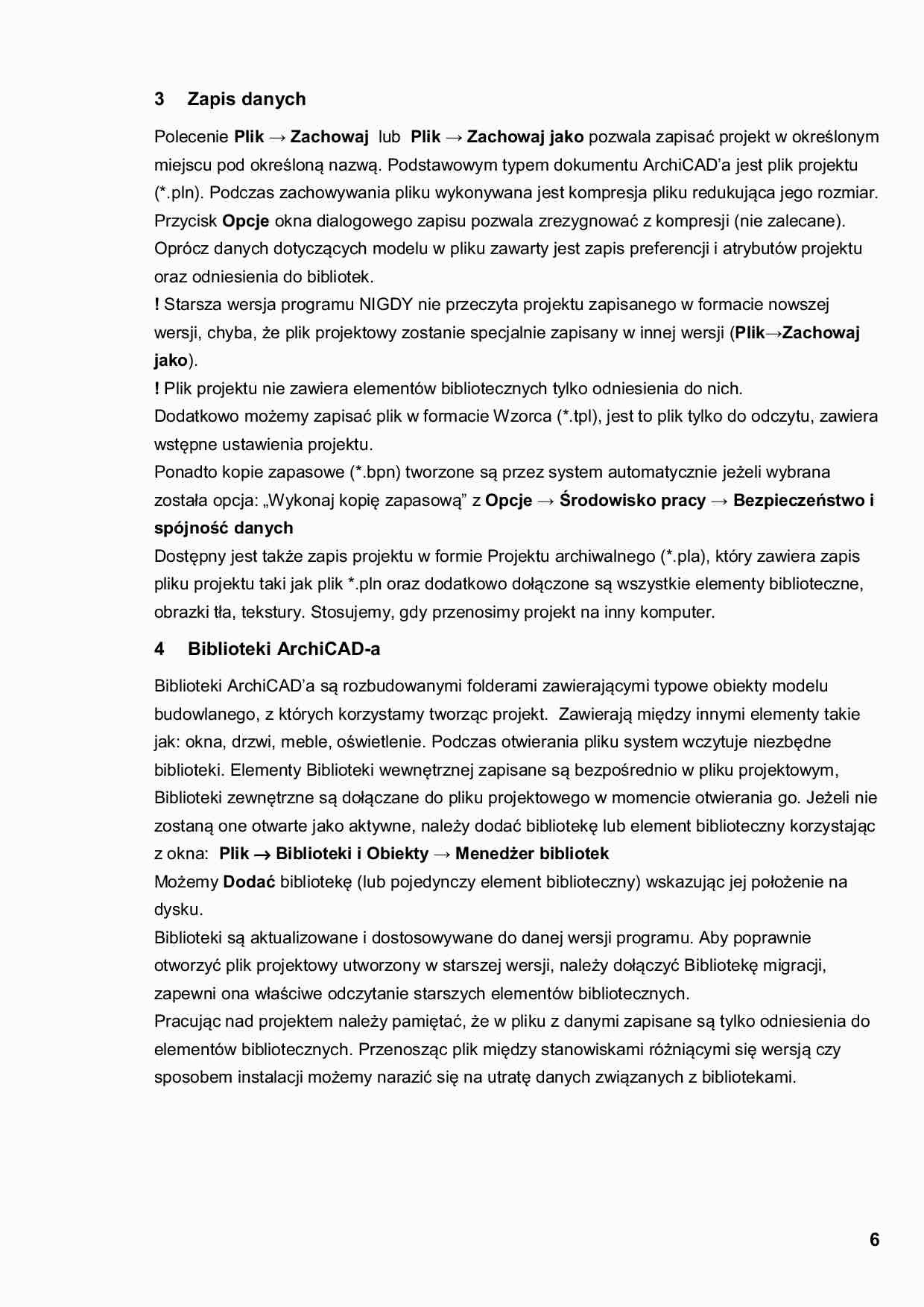
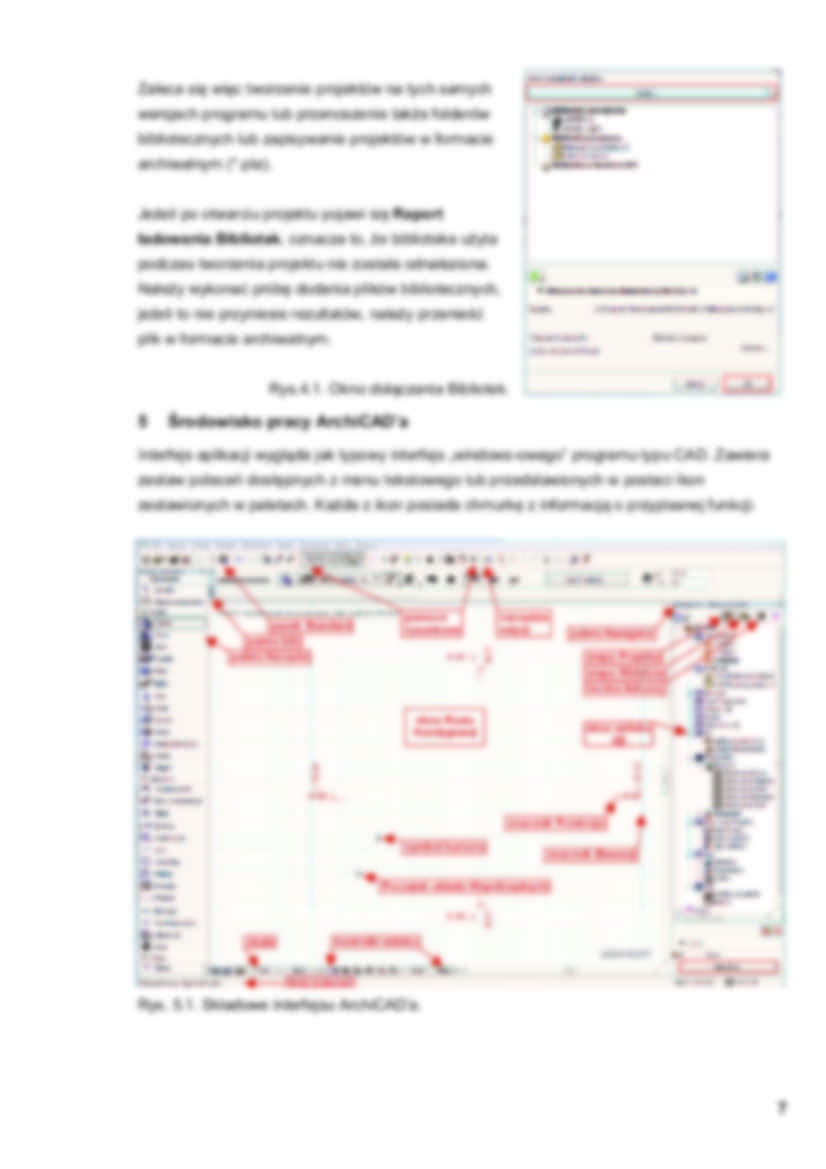
Komentarze użytkowników (0)